Haben Sie schon einmal von OneNote gehört? Es handelt sich um ein wunderbares digitales Notizbuch, das von Microsoft entwickelt wurde. Es kann verschiedene Arten von Inhalten umfassen: Notizen, coole Zeichnungen, interessante Screenshots und sogar Audiokommentare. Sie können alle diese Inhalte ganz einfach entweder über das Internet oder über ein Netzwerk mit anderen OneNote-Nutzern teilen. Hier stellt sich die Frage: Wie kann man eine Bildschirmaufnahme in OneNote machen? Keine Sorge! In diesem Beitrag des kostenlosen Videokonverters wird erklärt, wie man eine Bildschirmaufnahme in OneNote mit der integrierten Funktion oder einigen Drittanbieter-Bildschirmaufnahmetools machen kann.
Stellen Sie sich Folgendes vor: Sie sind bei einer wichtigen Vorlesung, einer lebhaften Fragerunde oder einem spannenden Interview, bei denen Sie viele wertvolle Informationen hören können. Aber hier liegt das Problem, dass Sie nicht schnell genug tippen können, um jedes Detail festzuhalten. In diesem Fall ist die Aufnahmefunktion von OneNote besonders hilfreich! Damit verpassen Sie kein einziges Wort. Sind Sie bereit? Im nächsten Abschnitt erfahren Sie Schritt für Schritt, wie Sie in OneNote aufzeichnen können.
Bildschirmaufnahme in OneNote mit der integrierten Funktion machen
In diesem Abschnitt geht es hauptsächlich darum, wie man Audio oder Video in OneNote mit der integrierten Funktion aufzeichnen kann. Vor allem müssen Sie Folgendes sicherstellen:
- Sie haben die OneNote-App auf Ihrem Gerät installiert.
- Das Mikrofon Ihres Geräts funktioniert ordnungsgemäß.
Wenn Sie einen Laptop oder Desktop verwenden, reicht das integrierte Mikrofon möglicherweise nicht aus. Machen Sie sich keine Sorgen! Sie können ein externes Mikrofon verwenden, um eine bessere Klangqualität zu erzielen. In der Regel verfügen Mobilgeräte über gute integrierte Mikrofone, die für den täglichen Gebrauch ausreichen.
Wie kann man Audionotizen in OneNote aufzeichnen?
- Öffnen Sie die OneNote-App auf Ihrem Gerät. Finden Sie dann das Notizbuch, den Abschnitt oder die Seite, auf der Sie Ihre Audioaufzeichnungen speichern möchten.
- Für Desktop-Software: Klicken Sie in der oberen Menüleiste auf Einfügen, klicken Sie auf das Dreipunkt-Menü und wählen Sie Audio aufzeichnen aus. Auf Mobilgeräten tippen Sie einfach auf das Plus-Symbol und wählen Sie Audio.
- Während der Aufzeichnung können Sie bei Bedarf auf die Schaltfläche Pause klicken, um die Aufzeichnung anzuhalten. Wenn Sie bereit sind, fortzufahren, klicken Sie auf die Schaltfläche Fortsetzen.
- Wenn Sie fertig sind, klicken Sie auf die Schaltfläche Beenden. OneNote speichert die Aufzeichnung automatisch auf der geöffneten Seite.
- Danach klicken Sie auf das Audiosymbol, um die Wiedergabeleiste zu öffnen. Dort können Sie die Audioaufnahme abspielen, pausieren, zurückspulen und vorspulen. Eine ähnliche Wiedergabeseite wird angezeigt, wenn Sie auf Mobilgeräten auf die Audiodatei tippen.
Wenn Sie die Audioaufnahme auf eine andere Seite oder ein anderes Notizbuch verschieben möchten, klicken Sie mit der rechten Maustaste auf das Audiosymbol, wählen Sie im Kontextmenü Ausschneiden und fügen Sie sie an einen anderen Ort ein. Alternativ können Sie Kopieren wählen, um die Audioaufnahme am ursprünglichen Ort zu belassen.
Wie kann man Videoinhalte in OneNote aufzeichnen?
Für die Videoaufnahme in OneNote ist eine funktionierende Kamera erforderlich. Heutzutage verfügen die meisten Laptops, Tablets und Smartphones sowohl über eine Front- als auch über eine Rückkamera. Bevor Sie mit der Videoaufnahme beginnen, sollten Sie sicherstellen, dass die Kamera-App auf Ihrem Gerät richtig funktioniert und genügend Speicherplatz vorhanden ist.
Die Schritte zur Videoaufnahme in OneNote sind die gleichen wie bei der Audioaufnahme, mit nur einem Unterschied: Sie sollten auf Video aufzeichnen klicken.
Bildschirmaufnahme in OneNote mit den Drittanbieter-Anwendungen machen
Das in OneNote integrierte Aufnahmetool ist äußerst nützlich, und ermöglicht es Ihnen, eine Vorlesung, ein Interview oder ein Meeting aufzuzeichnen. Aber wie können Sie etwas aufzeichnen, das in der OneNote-App selbst stattfindet?
In diesem Fall kann Ihnen ein professioneller Screen-Recorder helfen. Wir stellen Ihnen in diesem Abschnitt drei praktische Bildschirmaufnahmetools vor, mit denen Sie OneNote-Aktivitäten aufzeichnen können. Probieren Sie diese benutzerfreundlichen und kostenlosen Tools gleich aus!
Tool 1. MiniTool Video Converter
Wenn Sie nach einem nützlichen Bildschirmrekorder für Windows suchen, ist MiniTool Video Converter genau die richtige Wahl für Sie. Dieser kostenlose Screen-Recorder enthält keine Wasserzeichen, keine Bundles und keine Werbung.
Die Bildschirmaufnahmefunktion von MiniTool Video Converter
MiniTool Video Converter kann jede Aktivität auf Ihrem Computerbildschirm ohne Zeitlimit aufzeichnen. Er verfügt über eine intuitive und übersichtliche Oberfläche, sodass auch Anfänger problemlos eine Bildschirmaufnahme in OneNote machen können. Außerdem bietet er erweiterte Funktionen, um den unterschiedlichen Anforderungen von Profis gerecht zu werden. Zum Beispiel können Sie die Bildrate für die Aufnahme anpassen. Als hochwertiger Bildschirmrekorder kann MiniTool Video Converter den 4K-Bildschirm aufzeichnen und drei Qualitätsoptionen bereitstellen: Hoch, Standard und Original.
Darüber hinaus ist MiniTool Video Converter ziemlich flexibel, da Sie damit sowohl den gesamten Bildschirm als auch einen bestimmten Bereich des Fensters aufzeichnen können. Sie können auch je nach Bedarf System- und Mikrofonaudio ein- oder ausschalten.
Weitere nützliche Funktionen von MiniTool Video Converter
- Konvertiert zwischen Video- und Audiodateien.
- Unterstützt eine breite Palette von Video- und Audioformaten, darunter MP4, MKV, XVID, MOV, ASF, TS, MP3, WMV, WAV, AAC usw.
- Ermöglicht die Konvertierung von Videos in Formate, die mit YouTube, Instagram, Facebook und Vimeo kompatibel sind.
- Unterstützt die Konvertierung von Dateien für iPhone, iPad, Huawei, Samsung und andere Android-Geräte.
- Ermöglicht die Anpassung von Encoder, Auflösung, Bildrate und Bitrate für das Zielvideo sowie von Encoder, Kanal, Abtastrate und Bitrate für das Zielaudio.
- Komprimiert Video- und Audiodateien.
- Konvertiert bis zu 5 Dateien gleichzeitig.
- Lädt Videos, Musik, Untertitel und Playlists von YouTube herunter.
Wie kann man mit MiniTool Video Converter eine Bildschirmaufnahme in OneNote machen?
Schritt 1. Klicken Sie auf den Download-Button unten, um das Installationspaket von MiniTool Video Converter zu erhalten, und installieren Sie das Programm gemäß den Bildschirmanweisungen auf Ihrem Gerät.
MiniTool Video ConverterKlicken zum Download100%Sauber & Sicher
Schritt 2. Starten Sie das Programm, klicken Sie in der linken Seitenleiste auf die Option Bildschirm aufnehmen und dann auf den mittleren Bereich, um MiniTool Screen Recorder zu öffnen.
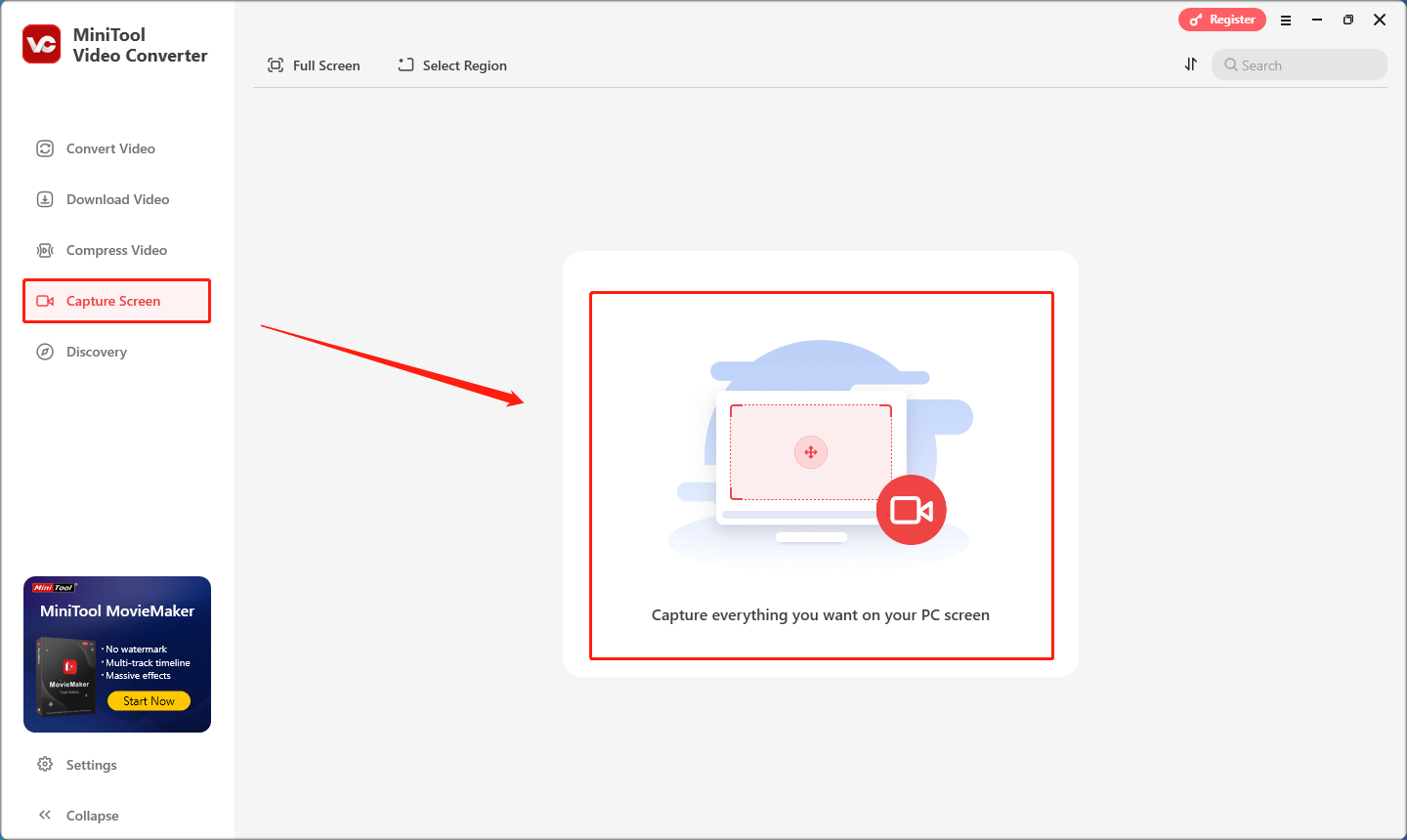
Schritt 3. MiniTool Screen Recorder nimmt standardmäßig im Vollbildmodus auf. Wenn Sie nur das OneNote-Fenster aufzeichnen möchten, klicken Sie auf den Pfeil neben der Option Vollbild, wählen Sie die Option Bereich auswählen und legen Sie den Aufnahmebereich mit Ihrem Mauszeiger fest.
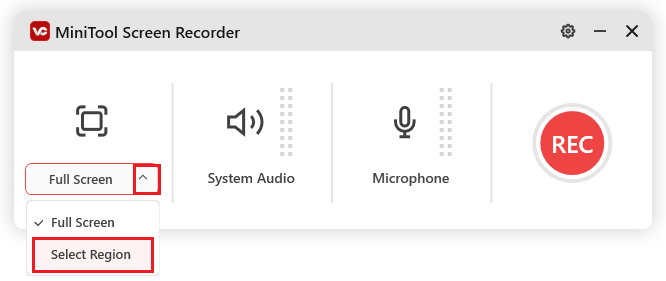
Außerdem können Sie die Audioquelle für die Bildschirmaufnahme anpassen, indem Sie auf die Symbole für Systemaudio und Mikrofon klicken.
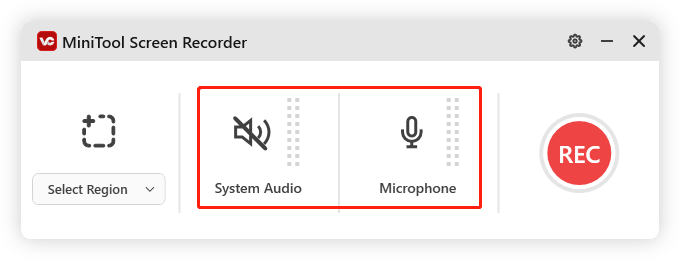
Schritt 4. Wenn Sie weitere Einstellungen vornehmen möchten, klicken Sie einfach in MiniTool Screen Recorder auf das Zahnradsymbol, um das Einstellungsfenster aufzurufen. Im neuen Fenster können Sie den Speicherort, die Bildrate, die Qualität und die Dauer für die Bildschirmaufnahme anpassen. Sie können außerdem die Hotkeys nach Bedarf ändern. Speichern Sie die Änderungen mit OK.
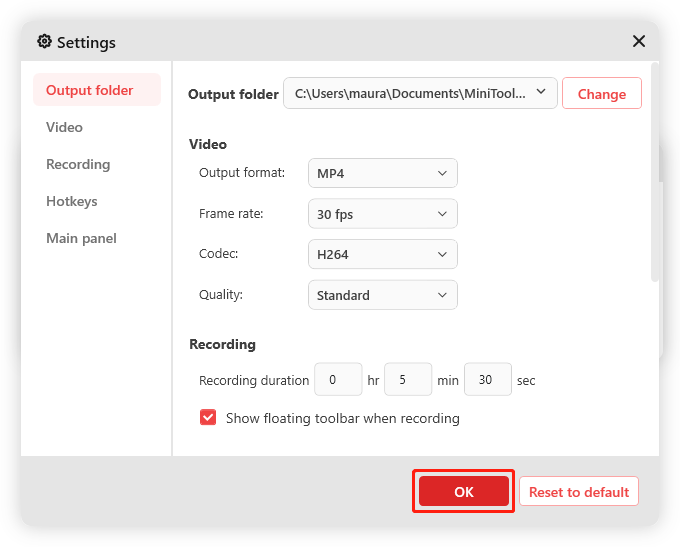
Schritt 5. Nun können Sie die Bildschirmaufnahme starten. Klicken Sie dazu auf die rote REC-Schaltfläche oder drücken Sie die F6-Taste.
Schritt 6. Während der Aufzeichnung können Sie den Vorgang mit der F9-Taste anhalten und fortsetzen.
Schritt 7. Um den Vorgang zu beenden, drücken Sie erneut die F6-Taste. Das aufgenommene Video wird in MiniTool Video Converter angezeigt. Sie können es wiedergeben und im lokalen Ordner finden, indem Sie auf die entsprechenden Symbole klicken.
Tool 2. QuickTime Player
Wenn Sie einen Mac verwenden, haben Sie sicherlich von QuickTime Player gehört. QuickTime Player ist ein von Apple entwickelter Mediaplayer. Er kann Audio- und Videodateien in verschiedenen Formaten abspielen, darunter MP4, MOV, M4V, AVI, MP3, AAC, AIFF, WAV usw. Darüber hinaus bietet QuickTime Player grundlegende Videobearbeitungsfunktionen, mit denen Sie Videos trimmen, zusammenführen und einige Parameter wie Lautstärke und Wiedergabegeschwindigkeit anpassen können.
QuickTime Player kann auch als Bildschirmrekorder für macOS verwendet werden. Damit können Sie entweder den gesamten Bildschirm oder ein bestimmtes Fenster aufzeichnen. Aber er ermöglicht nur, den Bildschirm zusammen mit dem Mikrofoneingang aufzuzeichnen. Wenn Sie den internen Ton aufzeichnen möchten, benötigen Sie eine Drittanbieter-Software wie Soundflower.
Gehen Sie einfach wie folgt vor, um eine Bildschirmaufnahme in OneNote zu machen:
- Starten Sie QuickTime Player auf dem Mac, klicken Sie auf Ablage und wählen Sie die Option Neue Bildschirmaufnahme.
- Klicken Sie auf Optionen, um die Kamera- und Mikrofoneinstellungen anzupassen.
- Starten Sie die Aufnahme im Vollbildmodus, indem Sie auf Aufnehmen klicken. Alternativ ziehen Sie zunächst den Cursor, um den gewünschten Aufnahmebereich festzulegen, und starten Sie danach die Aufnahme.
- Um die Aufnahme zu beenden, klicken Sie in der Menüleiste auf Aufnahme stoppen oder drücken Sie die Tasten Command + Control + Esc.
Tool 3. AZ Recorder
Bildschirmaufnahmen auf Android-Geräten sind mit dem eingebauten Tool besonders einfach. Hier möchten wir Ihnen jedoch einen weiteren hervorragenden Bildschirmrekorder für Android vorstellen: AZ Recorder. Damit können Sie alle Aktivitäten auf dem Bildschirm aufnehmen, darunter Gameplay, Streaming-Videos, Online-Meetings und Videoanrufe.
Möchten Sie Ihr Gesicht während der Aufnahme einfangen? Kein Problem, dieses Tool kann das ebenfalls. Eines der coolsten Funktionen von AZ Recorder ist, GIFs aus den aufgenommenen Videos zu erstellen. Außerdem bietet AZ Recorder ein Zeichentool, mit dem Sie das Video auf vielfältige Weise annotieren können – sogar während der Aufnahme.
Wie kann man mit AZ Recorder eine Bildschirmaufnahme in OneNote machen? Folgen Sie diesen Schritten:
- Öffnen Sie den Google Play Store, laden Sie AZ Screen Recorder herunter und installieren Sie es auf Ihrem Gerät.
- Starten Sie diesen Screen-Recorder. Tippen Sie auf das Zahnrad-Symbol, um die Aufnahmeeinstellungen anzupassen. Hier können Sie Auflösung, Bildrate und Bitrate für das Zielvideo ändern.
- Wechseln Sie nun zu OneNote und tippen Sie auf die Schaltfläche Aufzeichnen, um die Aufnahme zu starten.
- Wenn Sie die Aufnahme beenden möchten, wischen Sie vom oberen Bildschirmrand nach unten, um den Benachrichtigungsbereich zu öffnen, und klicken Sie auf Beenden.Die Aufnahme wird automatisch in der Galerie Ihres Geräts gespeichert.
Bonus-Tipp: So machen Sie die Bildschirmaufnahme ansprechender
Nach Abschluss der Aufzeichnung können Sie das aufgenommene Video mit MiniTool MovieMaker bearbeiten, damit es ansprechender wird.
MiniTool MovieMaker ist ein benutzerfreundliches Videobearbeitungstool, das unter Windows verfügbar ist. Es ist sowohl für Einsteiger als auch für erfahrene Benutzer geeignet.
Dieser kostenlose Video-Editor stellt verschiedene nützliche Bearbeitungsfunktionen, lizenzfreie Ressourcen und vorgefertigte Videovorlagen zur Verfügung, sodass Sie einen Hochzeits-Vlog, ein Festtagsvideo und sogar ein Geburtstagsüberraschungsvideo mühelos erstellen können. Auf diese Weise können Sie in kürzerer Zeit professionelle Videos erstellen.
MiniTool MovieMakerKlicken zum Download100%Sauber & Sicher
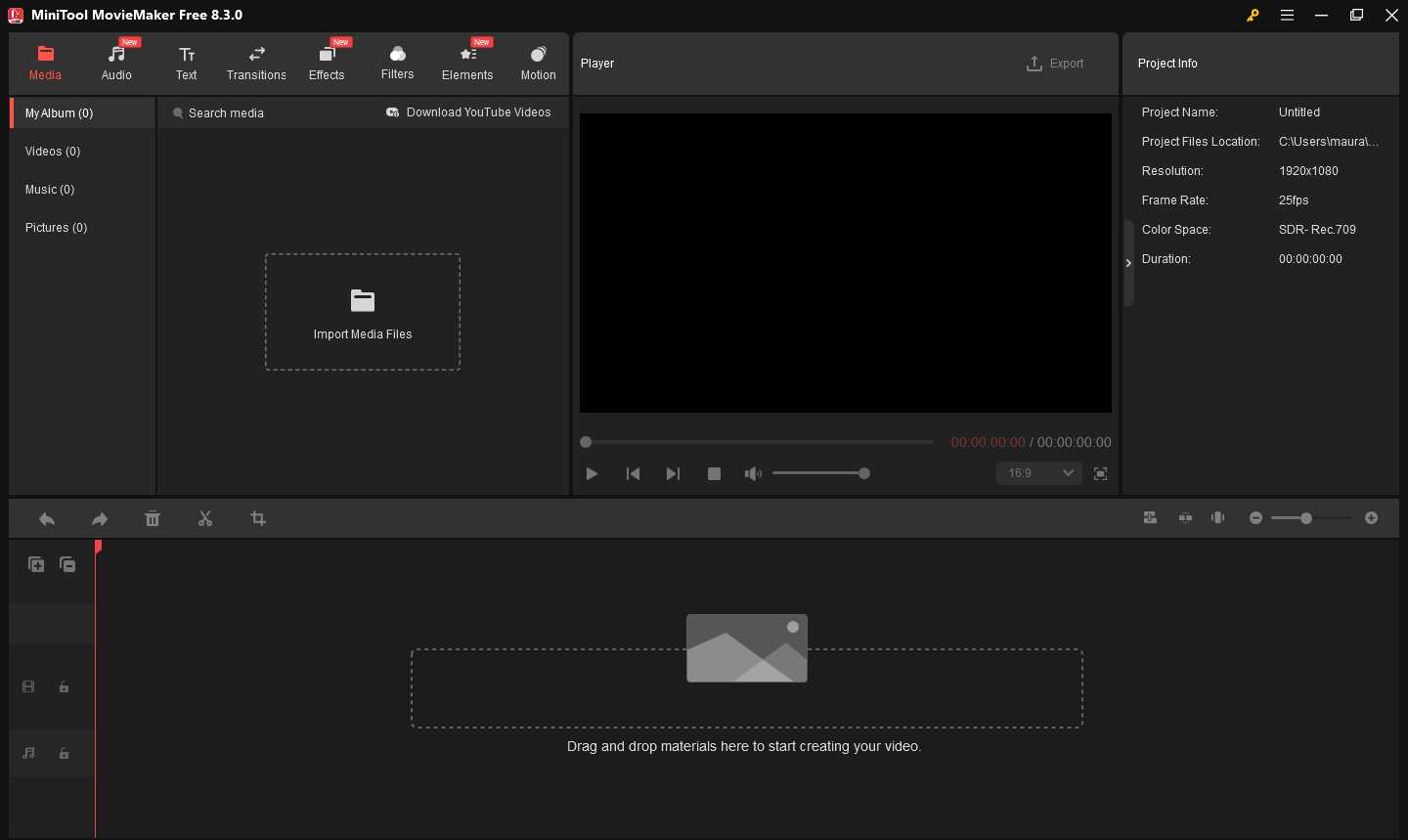
Zusammenfassung
OneNote ist dabei hilfreich, Notizen zu machen. Nachdem Sie gelernt haben, wie Sie in OneDrive aufzeichnen können, wird Ihr Schulleben oder Ihre Arbeit einfacher und bequemer. Mit der integrierten Aufnahmefunktion können Sie ganz einfach Audionotizen und Videoinhalte in OneNote aufzeichnen. Wenn Sie die Aktivitäten in OneNote aufzeichnen möchten, benötigen Sie einige Screen-Recorder von Drittanbietern wie MiniTool Video Converter. Zudem können Sie das aufgezeichnete Video mit MiniTool MovieMaker attraktiver und professioneller gestalten. Viel Spaß!
Wenn Sie Probleme mit MiniTool Video Converter oder MiniTool MovieMaker haben, kontaktieren Sie uns bitte unter [email protected].



![Kurzanleitung zur Aufzeichnung von Dead Island 2 Gameplay [Windows/PS5/Xbox]](https://images.minitool.com/videoconvert.minitool.com/images/uploads/2025/09/aufzeichnung-von-dead-island-2-gameplay-thumbnail.png)



Nutzerkommentare :